当打开Linux系统准备下载软件时,发现磁盘分区内存已经被占满,没有足够的空间去下载软件。打开终端命令行输入以下命令:
df -H //此处的h可以是大写也可以小写,不影响结果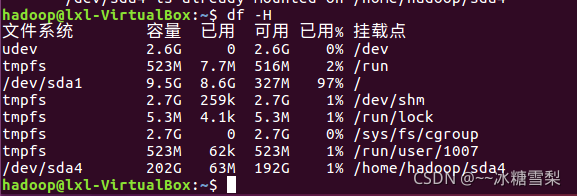
该命令用于显示系统上可使用的磁盘空间,默认显示单位为KB。日常普遍用该命令可以查看磁盘被占用了多少空间、还剩多少空间等信息。
- 语法格式 df [参数] [指定文件]
- 常用参数: -a显示所有系统文件
- -B 指定显示时的块大小
- -h以容易阅读的方式显示
- -H以1000字节为换算单位来显示
- -i显示索引字节信息
- -k指定块大小为1KB
- -l只显示本地文件系统
- -t 只显示指定类型的文件系统
- -T输出时显示文件系统类型
- — -sync在取得磁盘使用信息前,先执行sync命令
通过查阅各种资料以及对这些方法的一遍遍测试,终于找到一种有效的磁盘分区处理方法。
1.在命令行中输入命令
sudo du -sh /* |sort -nr 该命令是查找并排序显示文件在磁盘占用空间。运行该命令后发现/home,/lib,/var,/usr这几个文件夹都占了比较多的磁盘分区。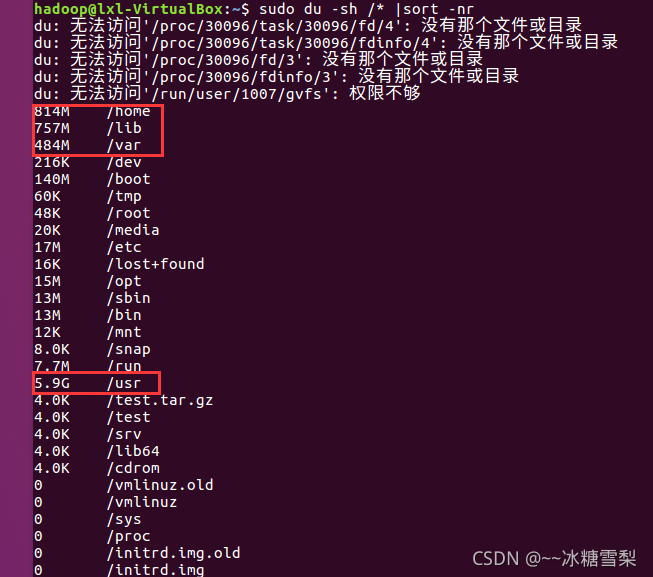
2.再使用以下命令对以上占用内存比较大的文件夹进行细化,寻找其中占用磁盘大且无用的文件:
sudo du -sh /usr/* |sort -nr运行该命令之后发现/usr的文件夹李都是有用的文件,不能进行清理。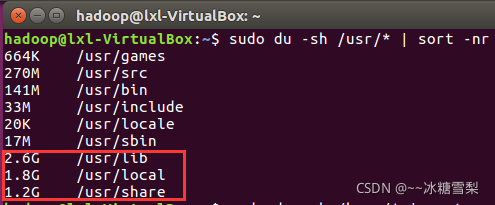
因此继续细分其他大文件夹,寻找无用的文件:
sudo du -sh /home/* |sort -nr运行该命令之后发现有两个用户是基本不适用的,且占用磁盘空间比较大:
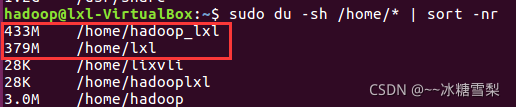
3.因此使用以下命令来对这两个用户文件夹进行删除:
sudo rm -rf /home/hadoop_lxl4.删除成功后再次输入以下命令来检查磁盘占用情况:
df -h运行该命令后发现磁盘分区sda1已经空出来一部分空间。
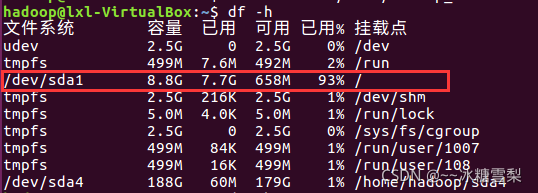
至此磁盘分区的清理完成,当然,如果你觉得所剩磁盘分区还不够大,可以继续使用以上命令显示占用磁盘较大的文件,并根据自己的情况来删除。
正文完